Protect fájlok és mappák törlése és másolása
Előfordul, hogy a tulajdonosok a PC van egy vágy, hogy megvédjék a fájlokat a másolás és (vagy) eltávolítását. Az okok másolásvédelem vonakodás valaki használt fájlok. A második esetben, az okok világosak - senki sem akarja elveszíteni a szükséges dokumentumokat, gyakran fektetett rengeteg munkát. Ezen felül a fájlt véletlenül lehet eltávolítani a gyermekek, sőt felnőtt a háztartás tagjainak. Vagy akik nem akarnak megosztani valakivel az érzékeny adatokat, vagy elveszítjük őket. Nos, vannak olyan módon, hogy a probléma kezelésére a Windows eszközök és jó programok és segédprogramok. Rájuk lesz szó tovább.
Védje a fájlokat a mentés Windows-eszközök
Ahhoz, hogy a számítógép védelmét a másolása a cserélhető adathordozókon, meg kell, hogy néhány változtatást a rendszerleíró adatbázisban.
Tehát, tegye a következőket:
Kattintson a bal alsó sarokban a „Start” Win vagy két és R gombokat;
Az ablakban a „Megnyitás” levelet regedit és kattintson az „OK”;
találni HKEY_LOCAL_MACHINE fa vonal és nyitott a következő sorrendben - / SYSTEM / CurrentControlSet / Control /;
Az ellenőrző mappában található egy almappát StorageDevicePolicies, ha nem kell létrehozni;
WriteProtect nyitott környezetben dupla kattintással; Az ablak „érték” az a hely, nulla be a készüléket, nyomja meg az „OK” gombot.
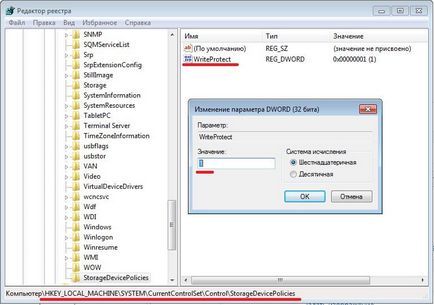
Protect fájlok törlése a Windows
Ahhoz, hogy védik a dokumentum eltávolítása lesz, hogy hozzon létre egy mappát egy kényelmes helyen, ami a jövőben is dobja ki a fájlokat, amelynek elvesztése nem kívánatos. Ilyen algoritmus végzi:
kattintson jobb gombbal kattintson a fájlra vagy mappára, válassza a „Tulajdonságok”;
a „Biztonság” fülre, kattintson a „Advanced”;
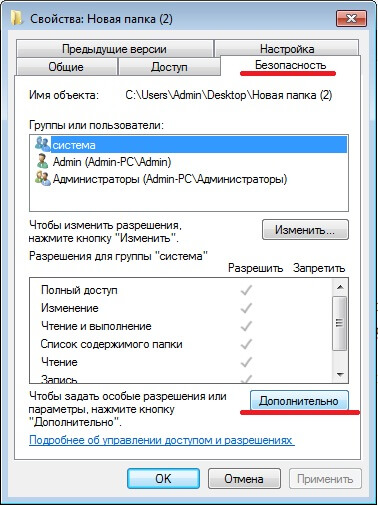
Az „Engedélyek” fülre a megjelenő ablakban kattintsunk az „Engedélyek szerkesztése ...”;
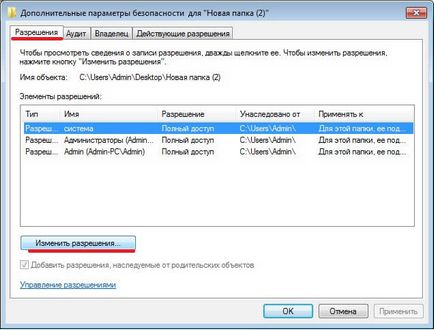
Az újonnan megjelenő ablakban kattintson a „Hozzáadás”;
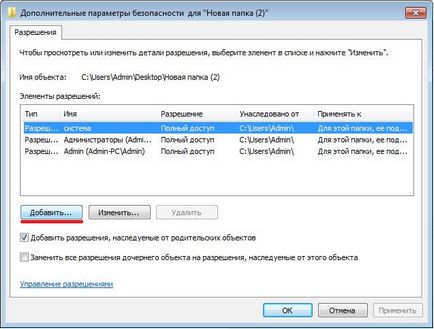
A következő ablakban írjon „Mindenki”, és kattintsunk az „OK”;

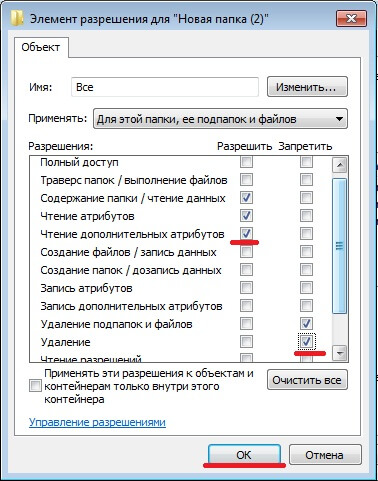
Ezután kattintson a «OK» gombra. Az összes korábban nyitott ablakot és kattintson erre a gombra. Végén az eljárás egy figyelmeztető ablak jelenik meg, akkor el kell fogadni, kattintson a „Yes”. Most a mappa védett a törlés helyezzük aktáját.
Protect fájlok és mappák törlése és másolást szoftver
Amellett, hogy a Windows-eszközök, kifejlesztett egy megfelelő számú program, akkor is védi a fájlokat a másolás és eltávolítását.
Kaspersky Kryptostorage
A program Kaspersky Kryptostorage funkciója nemcsak védelmet eltávolítását, hanem a védelem a ellenőrizhetetlen hozzáférés. Ez nem befolyásolja a sebességet a számítógép, ez van. Hogy. Nem folyamatos használatra.
FileProtection
Egy nagyon jó eszköz, hogy megvédje a véletlen törlés FileProtection. A program illeszkedik a helyi menüből. Ahhoz, hogy használni, akkor kell a jobb gombbal a mappára (megvédeni egy egész mappát), vagy fájlra, és válassza «Protect File». Ahhoz, hogy távolítsa el a korlátozást - válasszon «Védelem File».
Port Locker
Egy jó védelmi programjának másolása USB-meghajtók - Port Locker. Közvetlenül a telepítés után javasolt létrehozni egy jelszót, hogy gyorsan zárt / nyitott. Ez lehetővé teszi, hogy a tulajdonos, hogy blokkolja a hozzáférést egy hálózati nyomtató és a csatlakoztatott USB média távollétében. A program könnyen kezelhető, próbaidőre - 30 nap.
Ami azt jelenti, hogy harcolni védelmére fájlok legjobb függ a végén a felhasználó fitness. Aki megérti a PC, a legtöbben szívesebben használják a Windows. Kevésbé felkészült vagy azok, akik nem akarnak „zavarja” a program telepítéséhez.
A legfőbb eredmény az lesz, hogy a csökkent fejfájás.